Како ући на свој иЦлоуд налог
Мисцелланеа / / August 13, 2022

иЦлоуд је био врхунски систем за складиштење података у облаку на свету од свог почетка са углавном неприкосновеном популарношћу, углавном захваљујући његовој беспрекорној доступности и величанственим карактеристикама. Омогућава кориснику да са лакоћом складишти и управља својим датотекама уз гаранцију неосвојиве сигурности и трајне поузданости. Међутим, метеорски успон иЦлоуд-а на врх не треба мешати као доказ свеобухватне удобности корисника. Многи корисници су се сусрели са одређеним непомичним штуцањима која су их стрмоглавила и збунила док су користили иЦлоуд. И већина тих корисника пита како да отворе иЦлоуд налог и да ли је могуће вратити стару иЦлоуд е-пошту. Дакле, данас ћемо се позабавити неколико уобичајених упита, почевши од тога како да успешно уђете у свој иЦлоуд.

Садржај
- Како ући на свој иЦлоуд налог
- Како отворити иЦлоуд налог?
- Да ли је иЦлоуд лозинка иста као Аппле ИД?
- Како можете ући на свој иЦлоуд налог?
- Како се можете пријавити на свој Аппле ИД без верификационог кода?
- Како можете ући у иЦлоуд без лозинке?
- Како можете сазнати која је ваша иЦлоуд лозинка?
- Шта је 4-цифрена шифра за иЦлоуд?
- Како можете приступити својој иЦлоуд е-пошти без телефона?
- Како можете вратити своју стару иЦлоуд е-пошту?
- Како можете опоравити свој иЦлоуд налог без е-поште?
- Како откључати било који иПхоне иОС без Аппле ИД-а и лозинке?
Како ући на свој иЦлоуд налог
Пространи асортиман иЦлоуд функција у комбинацији са елеганцијом која прати Аппле производе поставила га је на врх свачије листе омиљених алата за складиштење у облаку. Али корисници иЦлоуд-а и даље носе неколико нерешених упита у покушају да однекуд добију одговор. Дакле, можете ући на свој иЦлоуд налог тако што ћете пријављивање на свој налог са странице за пријављивање на иЦлоуд. Наставите да читате даље да бисте пронашли кораке који детаљно објашњавају исто са корисним илустрацијама за боље разумевање.
Како отворити иЦлоуд налог?
Да бисте отворили иЦлоуд налог, морате да креирате јединствени Аппле ИД, који ће вам омогућити неограничен приступ иЦлоуд-у. Твоје иЦлоуд се аутоматски генерише након креирања вашег Аппле ИД-а. Пратите следеће кораке да бисте креирали свој Аппле ИД и отворили иЦлоуд налог.
1. Посетите иЦлоуд страница за пријаву на вашем претраживачу.
2. Кликните на Креирајте Аппле ИД са дна странице као што је приказано испод.

3. Унесите своју име и презиме, ДРЖАВА/РЕГИОН, и Датум рођења.
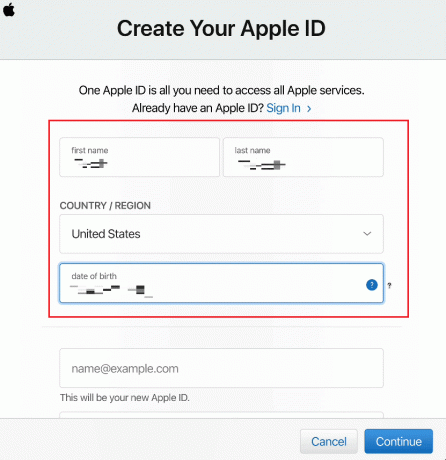
4. Затим померите надоле и унесите жељени Аппле ИД желите да поставите.
Белешка: Можете поставити било коју своју Имејл адресе као ваш Аппле ИД.
5. Унесите и потврдите жељену лозинку у придруженим пољима, као што је приказано у наставку.
6. Комплет безбедносна питања и одговори за ваш Аппле ИД из сродних поља, као што је приказано у наставку.
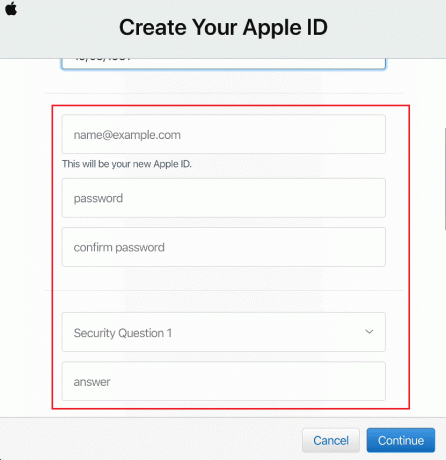
7. Ако желите, изаберите жељена поља за пријем да вам омогући Аппле да вам шаље информације о Аппле ажурирањима, најавама и разним препорукама.
8. Унесите кодни знакови приказано на суседној слици и кликните на Настави.
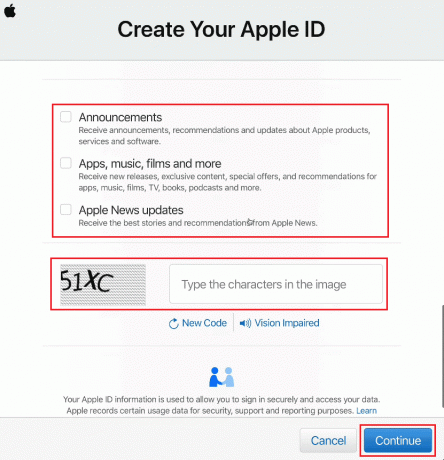
9. Унесите 6-цифрениверификациони код у датом пољу које сте добили у е-поруци на адреса Е-поште који сте послали као свој Аппле ИД.
10. Кликните на Настави.
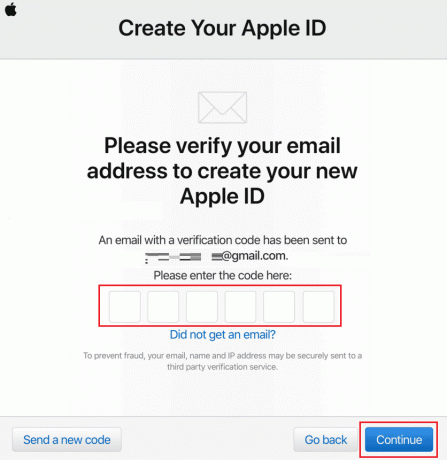
11. Договорити се до Услови прозор и искачући прозор, као што је приказано у наставку.
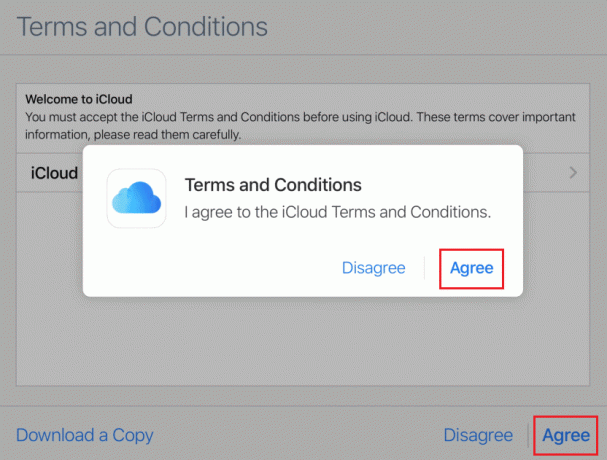
12. На крају, кликните на Почните да користите иЦлоуд да отворите свој новоотворени иЦлоуд налог.
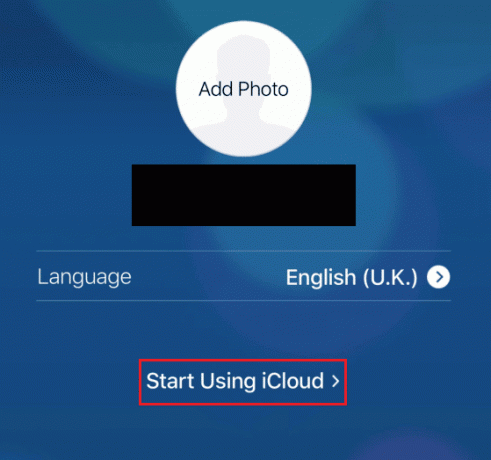
Такође прочитајте: Како избрисати све контакте са иПхоне-а 5 без иЦлоуд-а
Да ли је иЦлоуд лозинка иста као Аппле ИД?
Не, ваша иЦлоуд лозинка и Аппле ИД нису исти, као што називи сугеришу. Али твој иЦлоуд лозинка је иста као и лозинка за Аппле ИД.
Како можете ући на свој иЦлоуд налог?
Испод су једноставни кораци које треба да извршите да бисте ушли на свој иЦлоуд налог са својим Аппле ИД-ом и лозинком.
1. Иди на иЦлоуд страница за пријаву на вашем претраживачу.
2. Унесите своју Аппле ИД у доступном пољу и кликните на следећа икона стрелице, како је приказано испод.
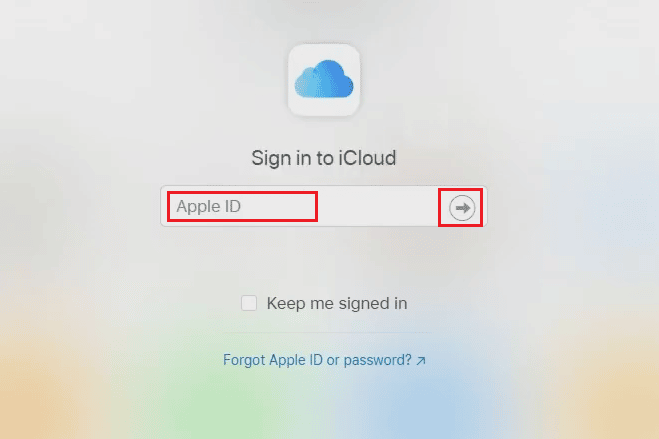
3. Затим унесите свој Аппле ИД (иЦлоуд) Лозинка и кликните на следећа икона стрелице, као што је истакнуто.

4. Затим унесите Двофакторски код за аутентификацију послато вашим регистрованим е-маил или број телефона.
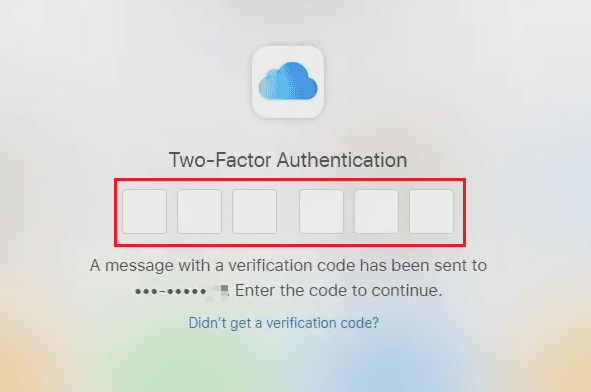
5. Кликните на Поверење за Верујете овом прегледачу? попуп.

Такође прочитајте: Поправите иЦлоуд фотографије које се не синхронизују са рачунаром
Како се можете пријавити на свој Аппле ИД без верификационог кода?
Пратите следеће кораке да бисте се пријавили на свој Аппле ИД на свом иОС уређају без икаквог верификационог кода.
Белешка: Овај метод ради само са старе Аппле ИД-ове. Можда неће радити за кориснике који су недавно креирали Аппле ИД-ове или су већ надоградили сигурност Аппле ИД-а са двофакторском аутентификацијом.
1. Отвори Подешавања апликацију на вашем иПхоне-у.
2. Додирните на Пријавите се на свој иПхоне одозго, као што је приказано.

3. Унесите своју Аппле ИД и Лозинка у одговарајућа поља и додирните Следећи.

4. На Аппле ИД безбедност екран, додирните Друге опције.

5. Затим додирните Немојте надограђивати из искачућег прозора да одбијете добијање било каквог верификационог кода, као што је истакнуто у наставку.
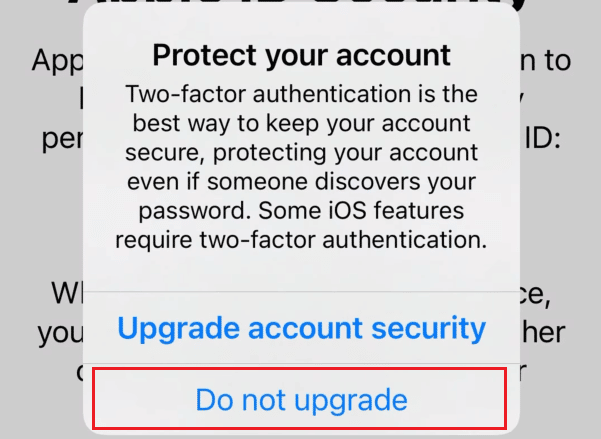
Успешно ћете се пријавити на свој Аппле ИД на свом иОС уређају без верификационог кода.
Како можете ући у иЦлоуд без лозинке?
Ако не знате или имате заборавио лозинку на свој Аппле ИД, мораћете да га ресетујете. Можете приступити иЦлоуд-у без ваше лозинке преко ресетовање лозинке за Аппле ИД уз помоћ доле наведених корака.
1. Посетите иФоргот Аппле ИД Рецовер паге на вашем претраживачу.
2. Унесите своју Аппле ИД у датом пољу и кликните на Настави.
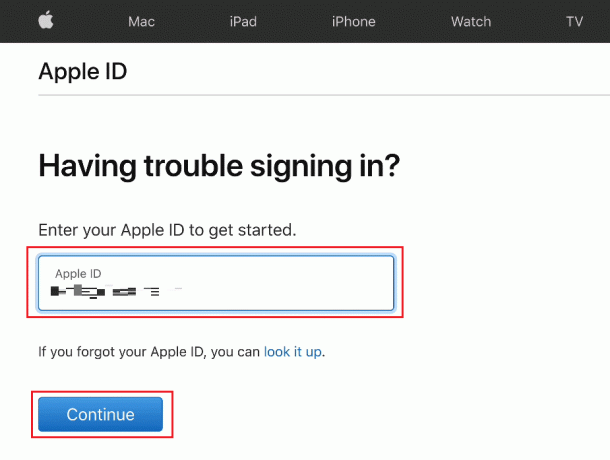
3. Унесите своју Број телефона повезан са вашим Аппле ИД-ом да бисте га потврдили и кликните на Настави, као што је приказано.
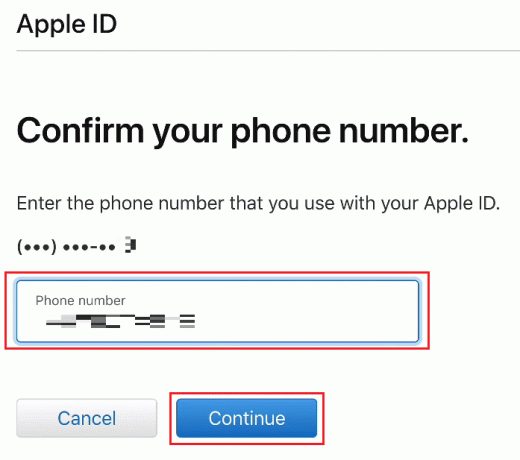
4. Унесите верификациони код послато на ваш Аппле ИД регистровани број телефона и кликните на Настави.
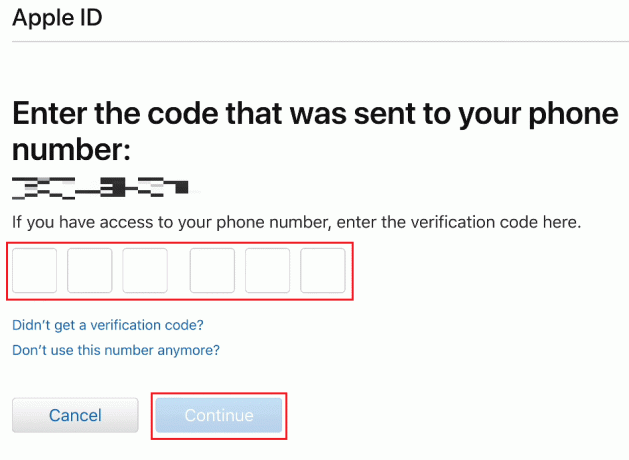
5. Сада, унесите верификациони код послато на ваш регистрована адреса е-поште и кликните на Настави.

6. Затим унесите свој нова лозинка и Потврди то у одговарајућим областима.
7. Кликните на Настави након уноса лозинки у поља.
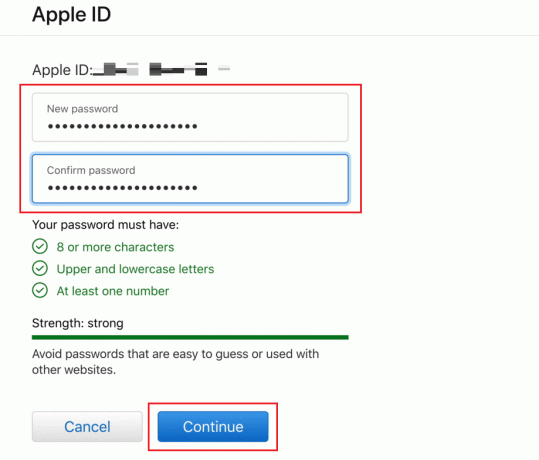
8. Видећете Ваша лозинка је ресетована поруку на следећој страници.
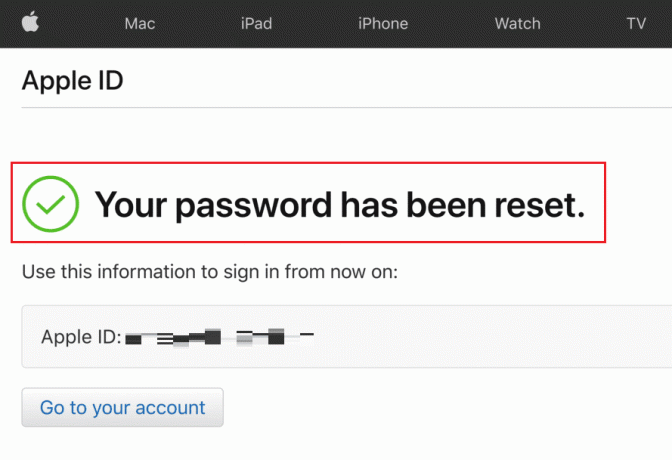
9. На крају, посетите иЦлоуд страница за пријаву на вашем претраживачу и Пријавите се на иЦлоуд са вашим Аппле ИД и ново ресетовање Лозинка.

Такође прочитајте: Како уклонити кредитну картицу са Аппле ИД-а
Како можете сазнати која је ваша иЦлоуд лозинка?
Ваша иЦлоуд лозинка је исто као и лозинка за Аппле ИД.
Шта је 4-цифрена шифра за иЦлоуд?
Ваша иЦлоуд лозинка је тачна лозинка коју сте ви користите са својимАппле ИД.
Како можете приступити својој иЦлоуд е-пошти без телефона?
Можете приступити својој иЦлоуд е-пошти са иЦлоуд Маил мени. Пратите доле наведене кораке да бисте то урадили.
1. Идите до иЦлоуд страница за пријаву на вашем претраживачу.
2. Унесите своју Аппле ИД и Лозинка да бисте се пријавили на свој иЦлоуд налог.
Белешка: Ако сте укључили верификацију два фактора на свом Аппле ИД-у, проверите процес за улазак на налог.

3. Кликните на Пошта.
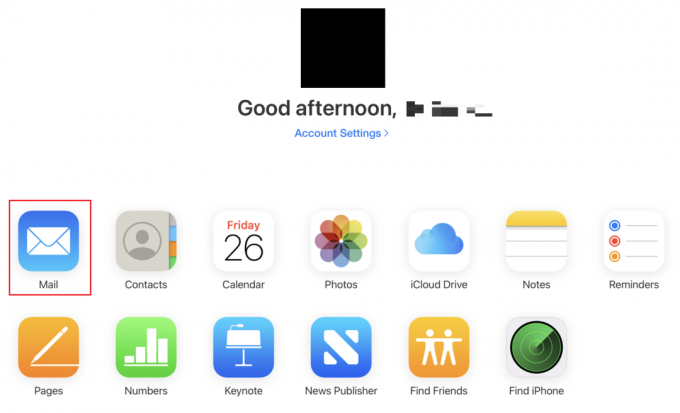
Одавде ћете моћи да приступите иЦлоуд е-пошти без телефона.
Такође прочитајте: Аппле ИД двофакторска аутентификација
Како можете вратити своју стару иЦлоуд е-пошту?
Пратите доле наведене кораке да бисте опоравили своје старе е-поруке са свог иЦлоуд налога.
1. Посетите иЦлоуд страница за пријаву на вашем претраживачу и Пријавите се са својим Аппле ИД и Лозинка.
2. Кликните на Пошта > Отпад из левог окна, као што је приказано испод.
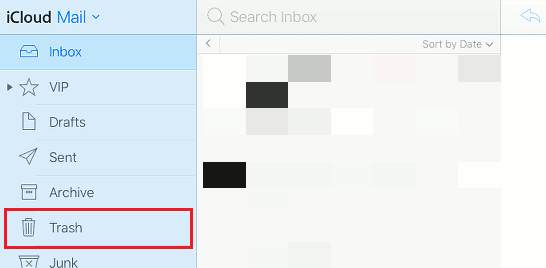
3. Кликните на жељени емаил са листе.
4. Затим кликните на Пређите на икону > Пријемно сандуче да преместите ову стару и отпадну е-пошту у главно пријемно сандуче на вашем иЦлоуд налогу поште.
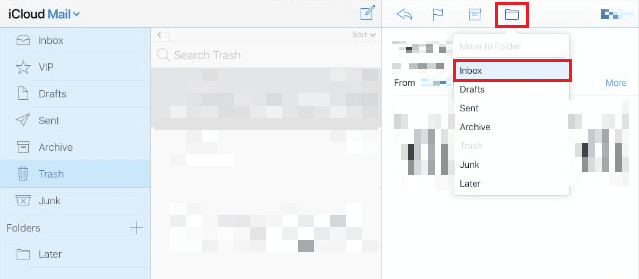
Како можете опоравити свој иЦлоуд налог без е-поште?
ти не можете опоравити ваш иЦлоуд налог без ваше е-поште. Требало би да имате приступ вашој регистрованој иЦлоуд е-пошти (Аппле ИД) да бисте опоравили или ресетовали иЦлоуд налог.
Како откључати било који иПхоне иОС без Аппле ИД-а и лозинке?
Ако не знате или сте заборавили Аппле ИД и лозинку свог иПхоне-а и не можете да откључате свој Активација иПхоне-а Закључај, мораћеш вратите свој иПхоне са иТунес-а са вашег рачунара. Пратите доле наведене кораке да бисте извршили исто на свом уређају.
Белешка: Овај метод ће избришите све своје иПхоне податке.
1. Прво, отворите иТунес апликацију на вашем рачунару или лаптопу.

2. Притисните и брзо отпустите Дугме за појачавање звука на вашем иПхоне-у.
3. Затим притисните и брзо отпустите Дугме за смањивање јачине звука.
4. Сада притисните и држите Дугме за укључивање док Икона за повезивање са лаптопом (Врати екран) се појављује на иПхоне-у.
Белешка: Ако користите иПхоне са а Хоме дугме, притисните и држите Утишавање + дугме за почетак док Икона за повезивање са лаптопом појављује се.

5. Затим кликните на Ресторе опцију из искачућег прозора на иТунес-у, као што је приказано у наставку.
Белешка: Кликом на ову опцију, иТунес ће обрисати сва подешавања и садржај, укључујући вашу лозинку за иПхоне.

6. Кликните на Врати и ажурирај.

7. Кликните на Преузми икона да преузмете фирмвер.
Белешка: иТунес ће вратити ваш иПхоне након завршетка процеса преузимања.

8. иТунес ће вратити софтвер на ваш иПхоне. Сачекајте док се процес не заврши.

После овога, сада можете откључајте свој иПхоне без лозинке или Аппле ИД-а и лозинке.
Препоручено:
- Поправите Диснеи Плус страницу за пријаву која се не учитава
- Како верификовати Вазе налог е-поште
- Како могу да видим где се користи мој Аппле ИД?
- Како ресетовати безбедносна питања Аппле ИД-а
Дакле, надамо се да сте разумели детаљан водич корак по корак како да уђете у свој иЦлоуд налог са и без лозинке. Можете нам јавити сва питања о овом чланку или сугестије о било којој другој теми о којој желите да направимо чланак. Оставите их у одељку за коментаре испод да бисмо знали.



